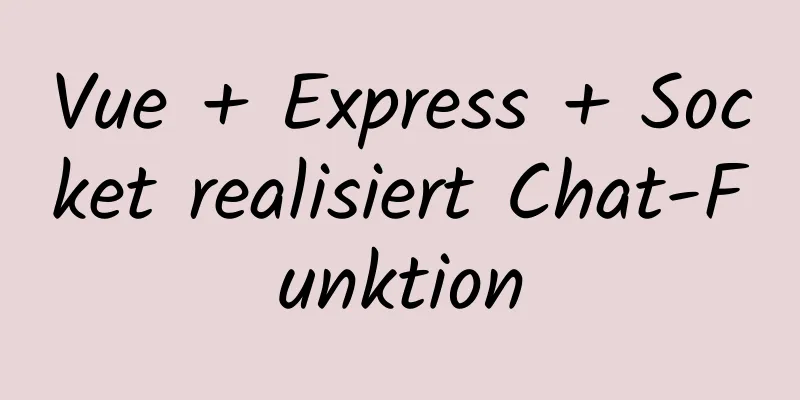Lösen Sie das Problem des Navicat für Mysql-Verbindungsfehlers 1251 (Verbindung fehlgeschlagen)

|
Da das, was ich zuvor geschrieben habe, nicht detailliert genug war, habe ich es dieses Mal geändert und ergänzt. Meine vorherige MySQL-Version war jedoch 8.0 und die aktuelle Version ist 5.7, daher sind die Screenshots etwas seltsam, aber die Schritte sind genau gleich und ich habe beide Versionen ausprobiert. Schritt 1: Öffnen Sie den Befehlszeilen-Client. Schauen Sie genau hin, es ist nicht cmd, sondern im MySQL-Verzeichnis. Sie werden feststellen, dass es zwei identische gibt. Tatsächlich funktioniert jeder von beiden.
Schritt 2: Geben Sie das MySQL-Passwort ein und drücken Sie die Eingabetaste. Dies ist das Passwort, das Sie bei der Installation von MySQL festgelegt haben. Geben Sie das Passwort einfach ohne Semikolon ein. Schritt 3: Geben Sie ALTER USER 'root'@'localhost' IDENTIFIED WITH mysql_native_password BY 'mysql-Benutzername' ein und drücken Sie die Eingabetaste. Vergessen Sie nicht das Semikolon am Ende. Das MySQL-Passwort ist das Passwort, das Sie bei der Installation von MySQL festgelegt haben. Schritt 4: Geben Sie FLUSH PRIVILEGES ein und drücken Sie die Eingabetaste. Vergessen Sie nicht das Semikolon am Ende. Lassen Sie mich demonstrieren: Mein MySQL-Passwort ist 111111
Erscheint das Wort „OK“, wird kein Fehler gemeldet. Sie können diese Methode auch verwenden, um das MySQL-Passwort zu ändern. Beispielsweise lautet mein MySQL-Passwort 111111 und ich möchte es in 123456 ändern Ändern Sie einfach das MySQL-Passwort in 123456
Oben finden Sie detaillierte Informationen zur Lösung des Problems des Navicat-Verbindungsfehlers 1251 (Verbindung fehlgeschlagen). Weitere Informationen zum Navicat-Verbindungsfehler 1251 finden Sie in den anderen verwandten Artikeln auf 123WORDPRESS.COM! Das könnte Sie auch interessieren:
|
<<: Die chinesischen verstümmelten Zeichen in HTML-Dateien und die Anzeigeprobleme in Browsern
Artikel empfehlen
Tutorial zur Installation von Microsoft TrueType-Schriftarten auf Ubuntu-basierten Distributionen
Wenn Sie einige Microsoft-Dokumente mit LibreOffi...
Fallstricke bei der Installation des komprimierten MySQL 8.0.18-Pakets und beim Zurücksetzen vergessener Passwörter
http://www.cppcns.com/shujuku/mysql/283231.html S...
Detaillierte Erläuterung der Implementierungsprinzipien von call, apply und bind in JavaScript
Inhaltsverzeichnis Vorwort Anruf Verwendung errei...
JavaScript implementiert die Operationen „Alle auswählen“ und „Alle abwählen“
In diesem Artikel wird der spezifische Code für J...
js und jquery, um einen Tab-Statusleisten-Umschalteffekt zu erzielen
Heute werden wir einen einfachen Fall durchgehen ...
Installation und Deinstallation der dekomprimierten Version von MySQL 5.7 und Zusammenfassung häufiger Probleme
1. Installation 1. Herunterladen Gehen Sie zur of...
Detailliertes Tutorial zur Docker-Compose-Bereitstellung und Konfiguration von Jenkins
Docker-Compose-Bereitstellungskonfiguration Jenki...
Detaillierte Erläuterung zum Abrufen, Zuweisen und Registrieren von Radiowerten in HTML
1. Radiogruppierung Solange der Name gleich ist, h...
Detaillierte Schritte zur Installation von JDK und Tomcat auf einem Linux-Cloud-Server (empfohlen)
Herunterladen und Installieren von JDK Schritt 1:...
Zwei praktische Möglichkeiten zum Aktivieren des Proxys in React
Zwei Möglichkeiten zum Aktivieren des Proxy React...
Das Konzept von MTR in MySQL
MTR steht für Mini-Transaktion. Wie der Name scho...
Deutsch: Ein Link-Tag vervollständigt href im IE automatisch
Englisch: Ein Link-Tag vervollständigt href im IE...
Erste Schritte Tutorial für Anfänger: Domänennamenauflösung und Bindung
Wie können Sie also nach der Registrierung eines ...
Diskussion über die Browsing-Designmethode für Webseiteninhalte
<br />Wenn ein Artikel auf einer Inhaltsseit...
Der Vue.js-Cloud-Speicher realisiert die Bild-Upload-Funktion
Vorwort Tipp: Das Folgende ist der Hauptinhalt di...